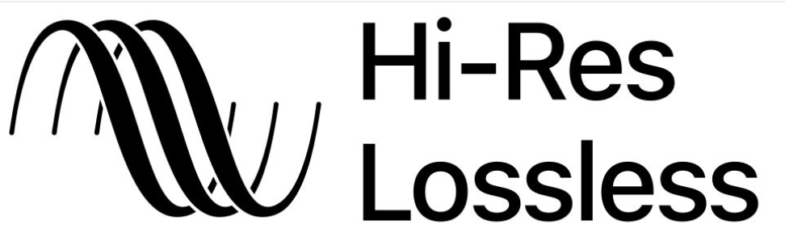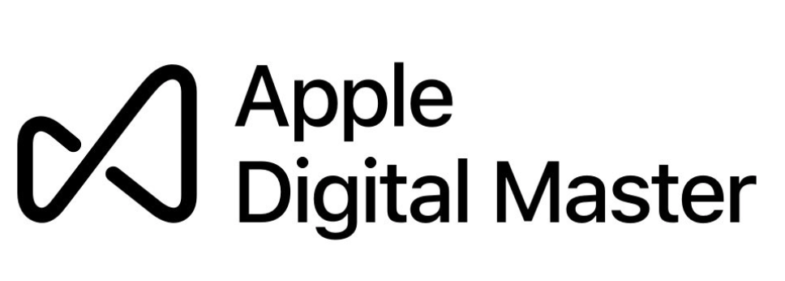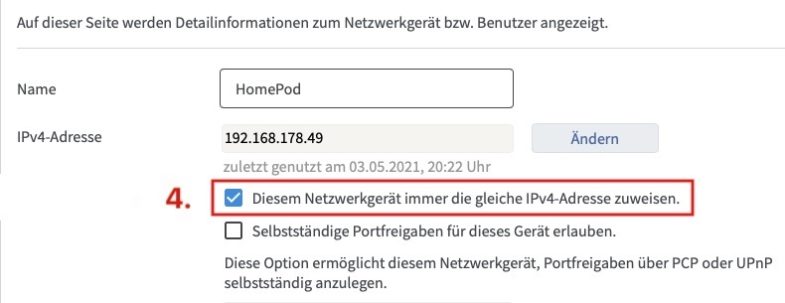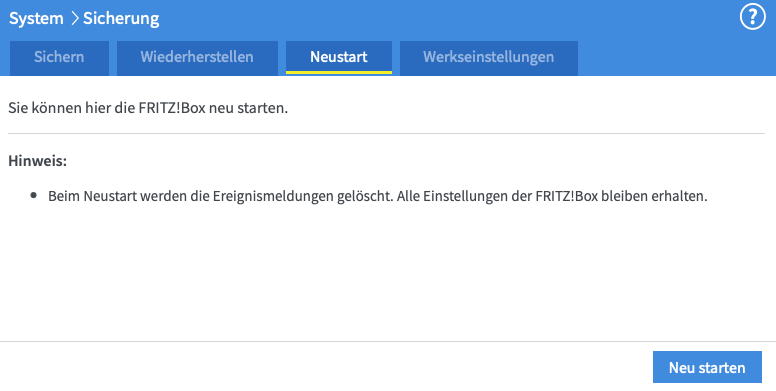Es wird schon seit längerem gemunkelt, dass Apple seinen Musikdienst Apple Music weiter ausbauen und gegen die Konkurrenz von Spotify & Co. verbessern würde. Nun ist in der Apple Music App ein Hinweis ganz prominent platziert, und der sagt, „Mach dich bereit für eine komplett neue Dimension von Musik!„.
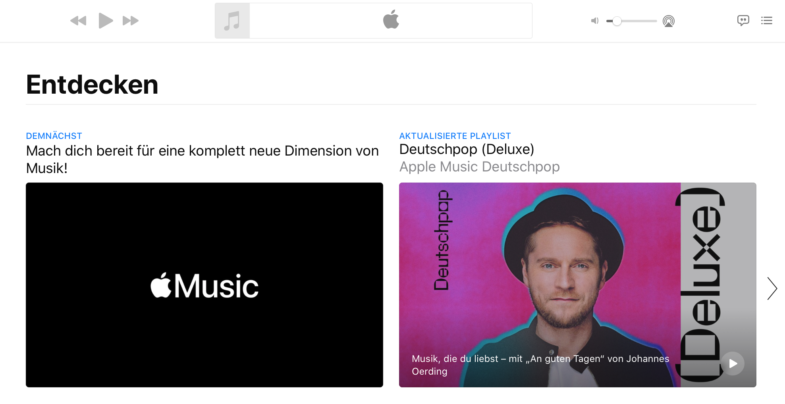
Ganz klar, Apple wird diese Woche noch Apple Music auf den nächsten Level heben und die Qualität nach oben schrauben. Das vermutete Apple Music Hi-Fi wird kommen. Das verrät bereits die Android-Version von Apple Music. So wird das „Hi-Fi Audio“ wohl in zwei Varianten daherkommen.
In „Lossless Audio“ mit 24-bit/48 kHz und als „Hi-Res Lossless Audio“ mit 24-bit/192 kHz.
Zudem sollen noch die neuen Apple AirPods 3 vorgestellt werden, damit sollte es für alle audiophilen Apple-Fans ein kleines Überraschungspaket geben. Nach dem Motto alles neu macht der Mai! Wir sind gespannt.
Update: In der Webversion von Apple Music sind bereits folgende Logos entdeckt worden und decken sich mit den bisherigen Aussagen aus.